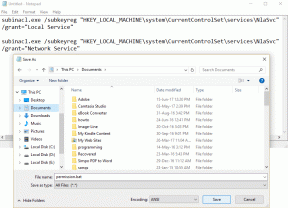Ajouter Copier dans un dossier et Déplacer vers un dossier dans le menu contextuel de Windows 10
Divers / / November 28, 2021
Ajouter Copier dans un dossier et Déplacer vers un dossier dans le menu contextuel de Windows 10: Certaines fonctions de Windows sont utilisées plus fréquemment que d'autres telles que Couper, Copier & Coller, par conséquent, dans ce tutoriel, nous sommes va voir comment vous pouvez ajouter les commandes "Copier dans le dossier" et "Déplacer vers le dossier" dans le menu contextuel de l'explorateur de fichiers sous Windows 10. Certes, ces commandes sont déjà disponibles dans le menu Ruban de l'explorateur de fichiers mais il est utile de les avoir directement dans le menu contextuel.
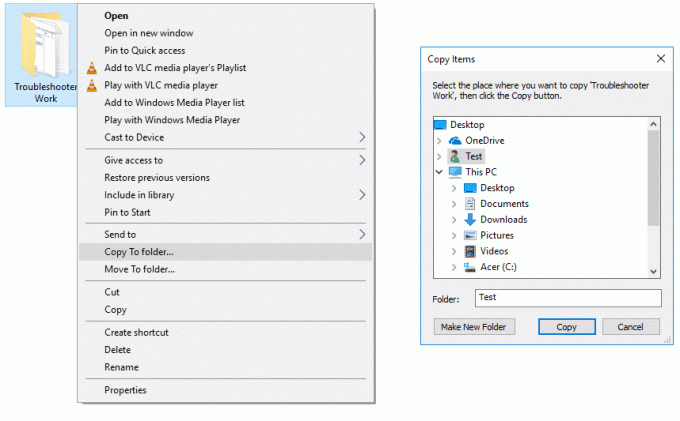
Si ces commandes sont disponibles dans le menu contextuel, cela permettra un accès plus rapide au transfert de fichiers, ce qui vous permettra finalement de gagner du temps. Alors, sans perdre de temps, voyons comment ajouter une copie dans un dossier et déplacer vers un dossier dans le menu contextuel de Windows 10 à l'aide du didacticiel ci-dessous.
Contenu
- Ajouter Copier dans un dossier et Déplacer vers un dossier dans le menu contextuel de Windows 10
- Ajouter une copie dans un dossier et déplacer vers un dossier dans le menu contextuel à l'aide du fichier de registre
Ajouter Copier dans un dossier et Déplacer vers un dossier dans le menu contextuel de Windows 10
Assurez-vous de créer un point de restauration juste au cas où quelque chose ne va pas.
1.Appuyez sur la touche Windows + R puis tapez regedit et appuyez sur Entrée pour ouvrir Éditeur de registre.

2. Accédez à la clé de registre suivante :
HKEY_CLASSES_ROOT\AllFilesystemObjects\shellex\ContextMenuHandlers
3.Cliquez avec le bouton droit sur ContextMenuHandlers puis sélectionnez Nouveau > Clé.

4.Pour ajouter "Déplacer vers un dossier” dans le menu contextuel du clic droit, nommez cette clé comme {C2FBB631-2971-11d1-A18C-00C04FD75D13} et appuyez sur Entrée.
5. De même, cliquez à nouveau avec le bouton droit sur ContextMenuHandlers et sélectionnez Nouveau > Clé.
6.Pour ajouter "Copier dans le dossier” dans le menu contextuel, nommez cette touche comme {C2FBB630-2971-11D1-A18C-00C04FD75D13} et cliquez sur OK.
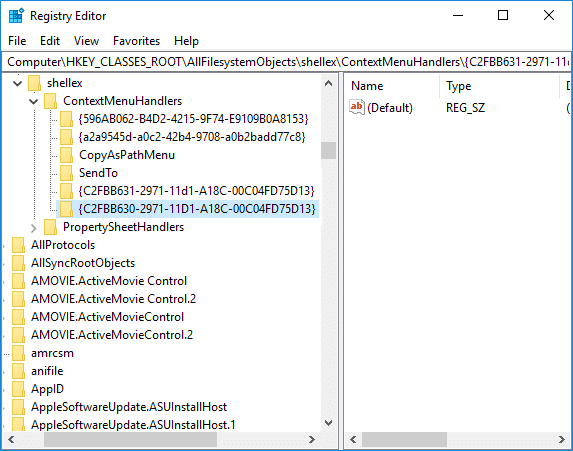
7.Fermez l'Éditeur du Registre, puis redémarrez votre PC pour enregistrer les modifications.
9. Maintenant, sélectionnez un ou plusieurs fichiers, puis faites un clic droit et dans le menu contextuel, vous pouvez facilement sélectionnez les commandes Copier vers ou Déplacer vers.
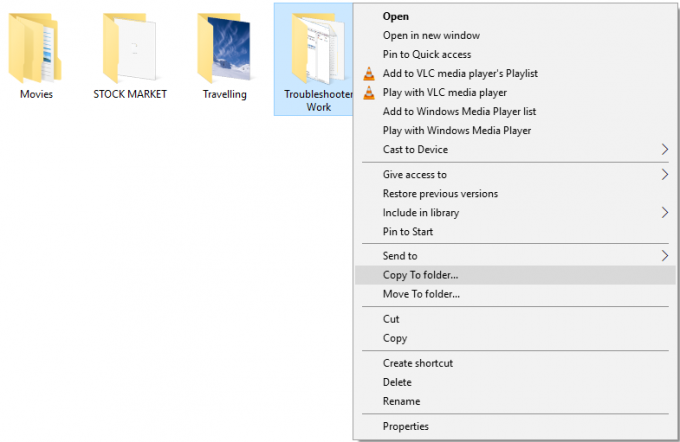
Ajouter une copie dans un dossier et déplacer vers un dossier dans le menu contextuel à l'aide du fichier de registre
Pour un accès plus facile, vous pouvez télécharger ces fichiers de registre pour ajouter ou supprimer « Copier dans le dossier » et « Déplacer vers le dossier ». Mais pour une raison quelconque, vous ne faites pas confiance à ces fichiers de registre, vous pouvez facilement utiliser la méthode ci-dessous pour créer ces fichiers pour vous.
1.Ouvrir Bloc-notes puis copiez et collez le texte ci-dessous tel qu'il se trouve dans le fichier du bloc-notes :
Éditeur de registre Windows version 5.00; Copier dans le dossier. [HKEY_CLASSES_ROOT\AllFilesystemObjects\shellex\ContextMenuHandlers\{C2FBB630-2971-11D1-A18C-00C04FD75D13}]; Déplacer vers un dossier. [HKEY_CLASSES_ROOT\AllFilesystemObjects\shellex\ContextMenuHandlers\{C2FBB631-2971-11D1-A18C-00C04FD75D13}]
2.Cliquez sur Fichier puis sélectionnez "Enregistrer sous" et nommez ce fichier comme "Add_CopyTo.reg” (l'extension .reg est très importante).

3. Faites un clic droit sur "Add_CopyTo.reg" puis sélectionnez Exécuter en tant qu'administrateur.
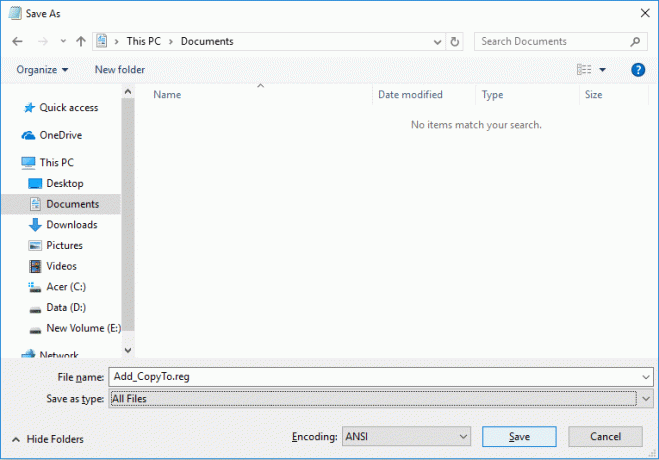
4.Cliquez sur Oui pour continuer, puis sélectionnez Un ou plusieurs fichiers, puis cliquez avec le bouton droit et dans le menu contextuel, vous pouvez facilement sélectionner les commandes Copier vers ou Déplacer vers.
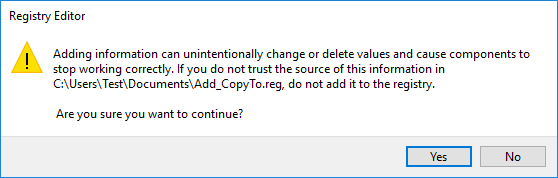
5.Si à l'avenir, vous devez supprimer ces commandes, ouvrez à nouveau le bloc-notes et copiez-collez les éléments suivants :
Éditeur de registre Windows version 5.00; Copier dans le dossier. [-HKEY_CLASSES_ROOT\AllFilesystemObjects\shellex\ContextMenuHandlers\{C2FBB630-2971-11D1-A18C-00C04FD75D13}]; Déplacer vers un dossier. [-HKEY_CLASSES_ROOT\AllFilesystemObjects\shellex\ContextMenuHandlers\{C2FBB631-2971-11D1-A18C-00C04FD75D13}]
6.Enregistrez ce fichier sous le nom "Remove_CopyTo.reg” puis faites un clic droit dessus et sélectionnez Exécuter en tant qu'administrateur.
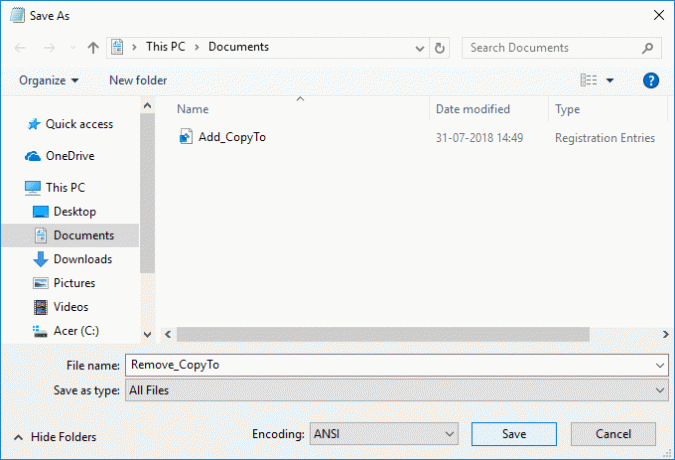
7.Cliquez sur Oui pour continuer et "Copier dans un dossier” & “Déplacer vers un dossierLes commandes " seront supprimées du menu contextuel du clic droit.
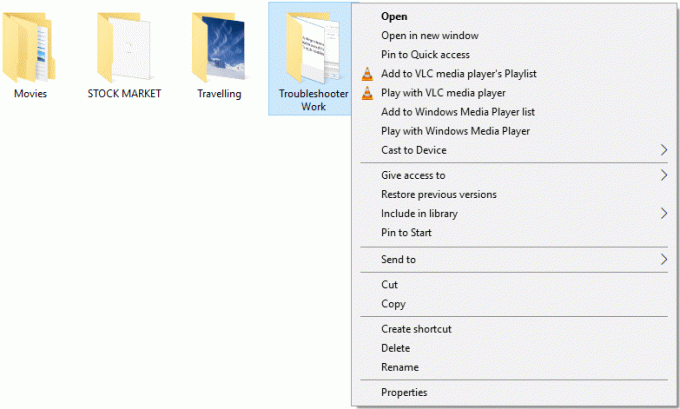
Conseillé:
- Créer un raccourci pour toutes les tâches du panneau de configuration dans Windows 10
- Activer ou désactiver le Panneau de configuration et l'application Paramètres Windows 10
- Masquer les éléments du Panneau de configuration dans Windows 10
- Afficher le panneau de configuration dans le menu WinX sous Windows 10
Ça y est vous avez appris avec succès Comment ajouter une copie dans un dossier et déplacer vers un dossier dans le menu contextuel de Windows 10 mais si vous avez encore des questions concernant ce tutoriel, n'hésitez pas à les poser dans la section des commentaires.